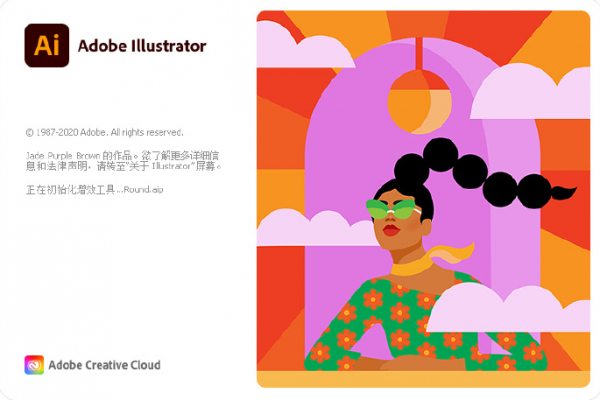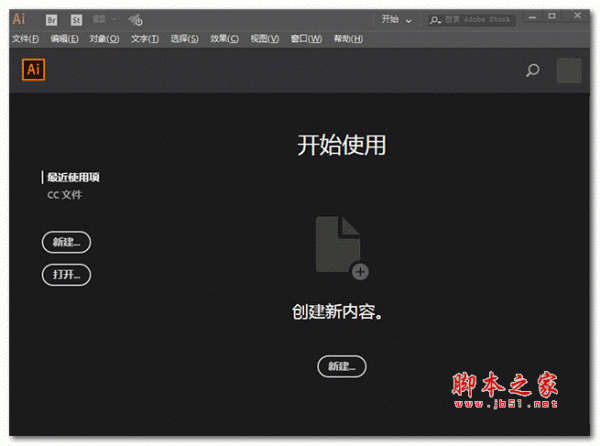Illustrator怎么开启自动调整新区域文字大小呢?下面就来给大家介绍Illustrator开启自动调整新区域文字大小的方法。
Adobe Illustrator(AI) 2021 v25.4.1.498 中/英文直装特别版
- 类型:图像处理
- 大小:1.4GB
- 语言:简体中文
- 时间:2021-08-04
首先,点击菜单中的编辑菜单,弹出了下拉菜单选中为首选项
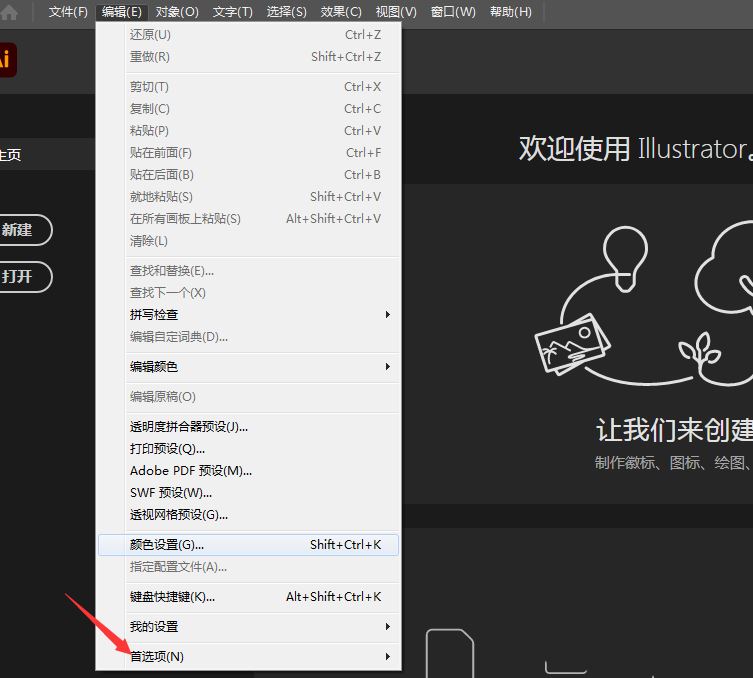
点击常规选项
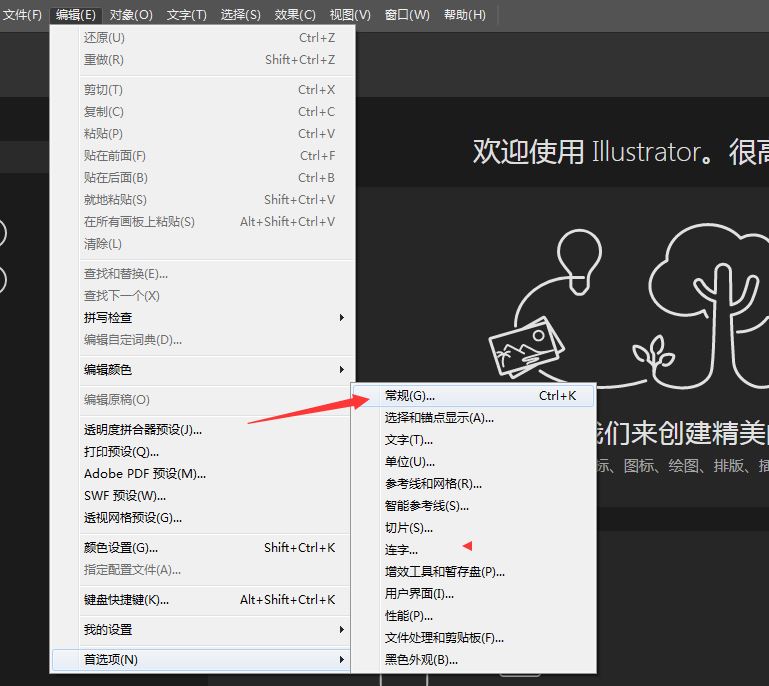
点击左侧中文字选项

勾选上自动调整新区域文字大小选项

勾选上自动调整新区域文字大小选项之后,点击确定
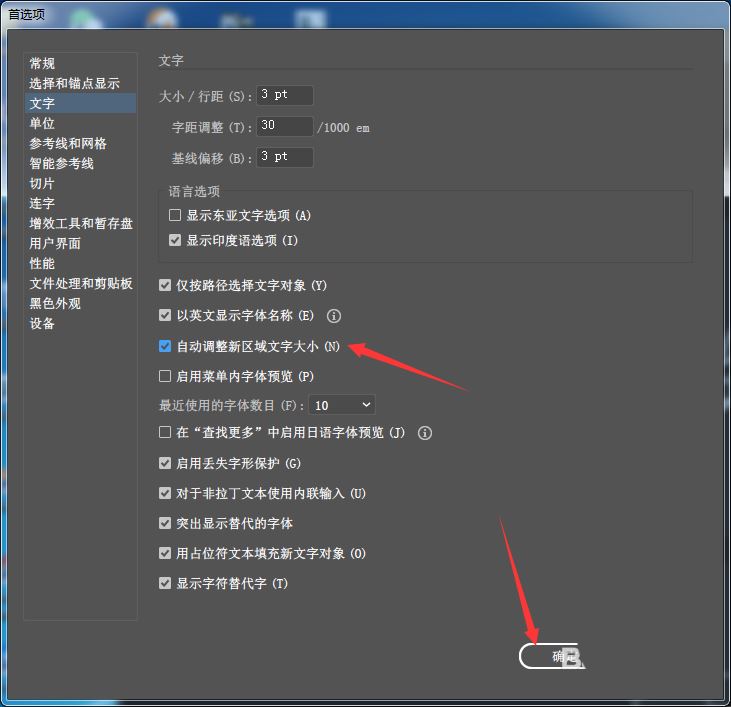
以上就是ai开启自动调整新区域文字大小的技巧,希望大家喜欢,请继续关注脚本之家。
相关推荐:
ai怎么调整圆形底部文字的方向? ai圆圈文字下边正着打的技巧
本文由 华域联盟 原创撰写:华域联盟 » ai自动调整新区域文字大小怎么开启?
转载请保留出处和原文链接:https://www.cnhackhy.com/159109.htm